Einleitung
In diesem Dokument wird beschrieben, wie Diagnosedaten für den Cisco Secure Endpoint Linux-Connector generiert werden.
Hintergrundinformationen
Der Cisco Secure Endpoint Linux-Connector ist im Lieferumfang der Anwendung Support Tool enthalten, mit der Diagnosedaten zum Endpunkt und zum darauf installierten Connector generiert werden können. Die Diagnosedaten enthalten Informationen wie:
- Ressourcennutzung (Festplatte, CPU und Arbeitsspeicher).
- Connector-spezifische Protokolle
- Konfigurationsinformationen für den Connector.
Diagnosedaten generieren
Diagnosedaten können auf zwei verschiedene Arten generiert werden:
- Lokal mithilfe des Support-Tools.
- Remote über die Secure Endpoint Console.
Die generierten Diagnosedaten können dem Cisco Technical Assistance Center (TAC) zur weiteren Analyse zur Verfügung gestellt werden.
Lokales Generieren von Diagnosedaten mit dem Support-Tool
Führen Sie den folgenden Befehl aus, um Diagnosedaten für den Linux-Connector mithilfe des Support-Tools zu generieren:
sudo /opt/cisco/amp/bin/ampsupport

Hinweis: Sie müssen über ausreichende Berechtigungen zum Ausführen des Support Tools verfügen. Stellen Sie daher sicher, dass Sie dem Befehl sudo voranstellen.
Das Support-Tool erstellt eine .zip-Archivdatei mit dem Namen AMP_Support_<timestamp>.zip im Desktop-Verzeichnis des aktuell angemeldeten Benutzers, sofern vorhanden. Andernfalls wird die Archivdatei im Home-Verzeichnis des aktuell angemeldeten Benutzers erstellt.
Generieren von Diagnosedaten mithilfe der sicheren Endpunktkonsole
Führen Sie die folgenden Schritte aus, um Diagnosedaten für den Linux-Connector über die Secure Endpoint Console zu generieren:
- Navigieren Sie zur Seite Computer, indem Sie
Verwaltung -> Computer auswählen und Ihren Computer in der Liste identifizieren. Klicken Sie auf Diagnose...
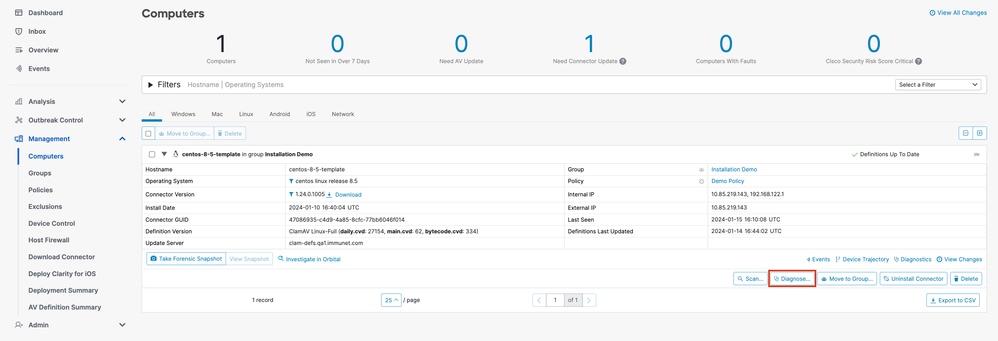
- Wählen Sie im Popup-Fenster New Connector Diagnostic (Neue Connector-Diagnose) aus dem Dropdown-Menü die Länge der Debug-Sitzung aus, und stellen Sie sicher, dass die Kontrollkästchen für Verlaufsdaten und Kernel-Protokoll aktiviert sind. Klicken Sie auf
Erstellen.

- Klicken Sie weiterhin auf der Seite Computer auf
Diagnose für den Anschluss. Sie gelangen zur Seite Datei-Repository im Abschnitt Analyse.
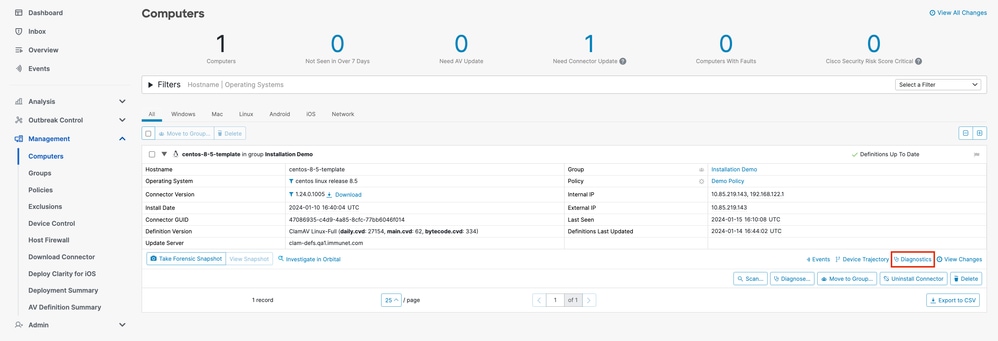
- Auf der Seite "Datei-Repository" können Sie den Status der angeforderten Diagnose anzeigen. Suchen Sie mithilfe der Filter nach der Diagnose für Ihren Computer. Wenn Ihre Diagnose den Status "Verfügbar" hat, klicken Sie auf
Herunterladen.
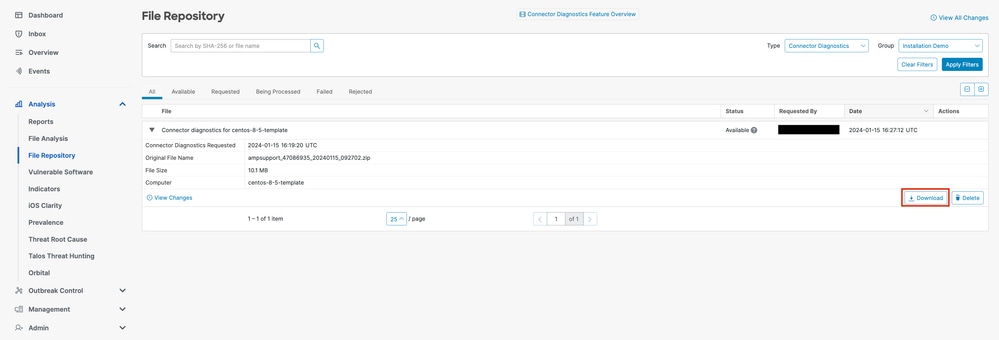

Hinweis: Sie erhalten außerdem eine E-Mail von Cisco Secure Endpoint, wenn die angeforderten Diagnosedaten zum Download verfügbar sind.
Fehlerbehebung
Die Protokollierung des Debugmodus kann für den Secure Endpoint Linux-Connector aktiviert werden, um detailliertere Fehlerbehebungsinformationen in den Diagnosedaten bereitzustellen. Der Debug-Modus kann remote über die Konsole für sichere Endgeräte oder lokal über das Befehlszeilentool des Linux-Connectors aktiviert/deaktiviert werden.

Warnung: Der Debug-Modus sollte nur aktiviert werden, wenn ein Techniker des technischen Supports von Cisco eine Anfrage für diese Daten stellt. Wenn Sie den Debug-Modus für einen längeren Zeitraum aktiviert lassen, kann er sehr schnell den Speicherplatz belegen und möglicherweise verhindern, dass die Protokoll- und Tray-Protokoll-Daten des Connectors in der Diagnosedatei des Supports aufgrund einer zu großen Dateigröße erfasst werden.
Debug-Modus aktivieren
Debug-Modus mit der Konsole für sichere Endgeräte aktivieren
Führen Sie die folgenden Schritte aus, um den Debug-Modus zu aktivieren und Diagnosedaten mit der Secure Endpoint Console zu sammeln:
- Navigieren Sie in der Konsole für sichere Endgeräte zur Seite Richtlinien, indem Sie
Management -> Richtlinien auswählen.
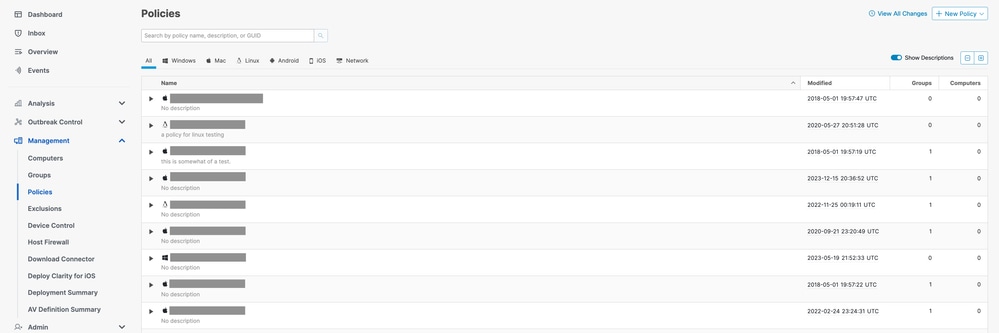
- Suchen Sie die Richtlinie, die auf den Endpunkt angewendet wird, und wählen Sie sie aus. Dadurch wird das Fenster Richtlinie erweitert. Klicken Sie auf
Duplizieren.
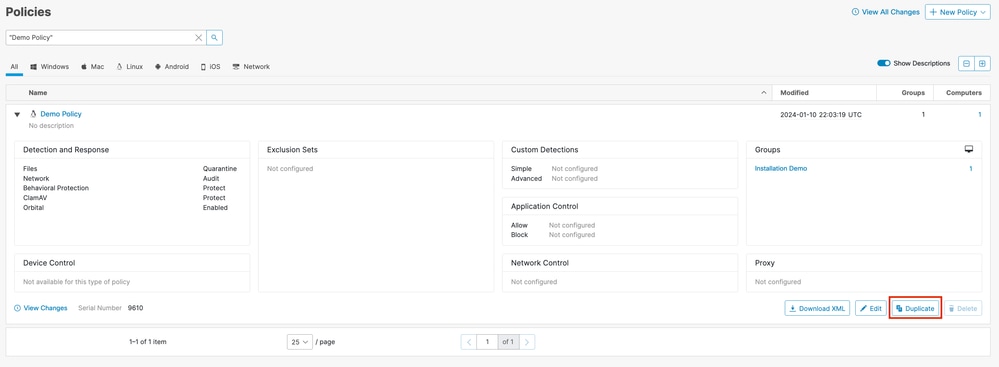
- Die Konsole für sichere Endpunkte erstellt eine Kopie der angeforderten Richtlinie.
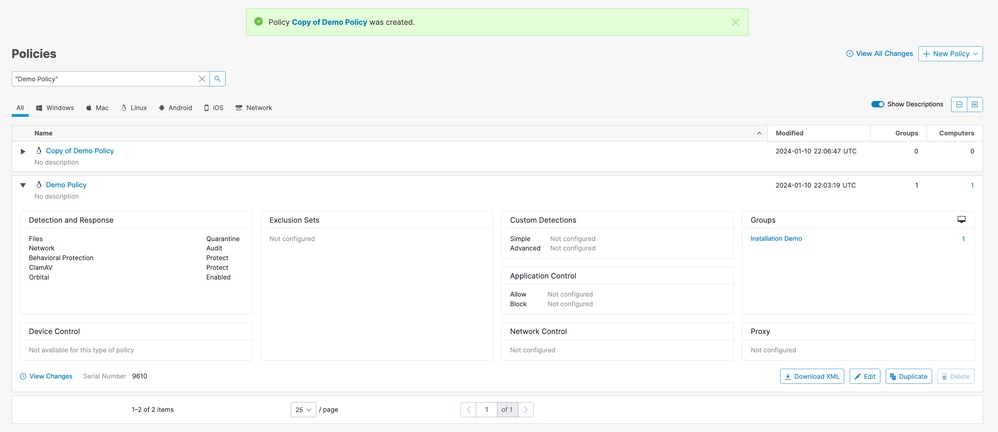
- Wählen Sie die doppelte Richtlinie aus, erweitern Sie sie, und klicken Sie auf
Bearbeiten. Die Seite "Policy bearbeiten" wird für diese Policy aufgerufen.
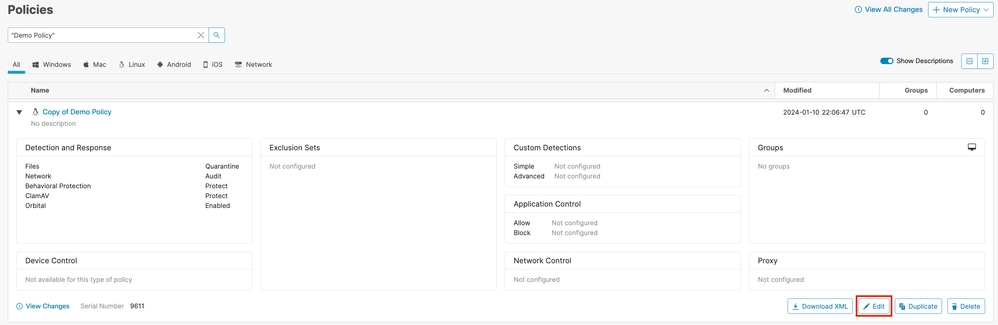
- Ändern Sie den Namen der Richtlinie. Sie können z. B. Debug TechZone Linux Policy verwenden.
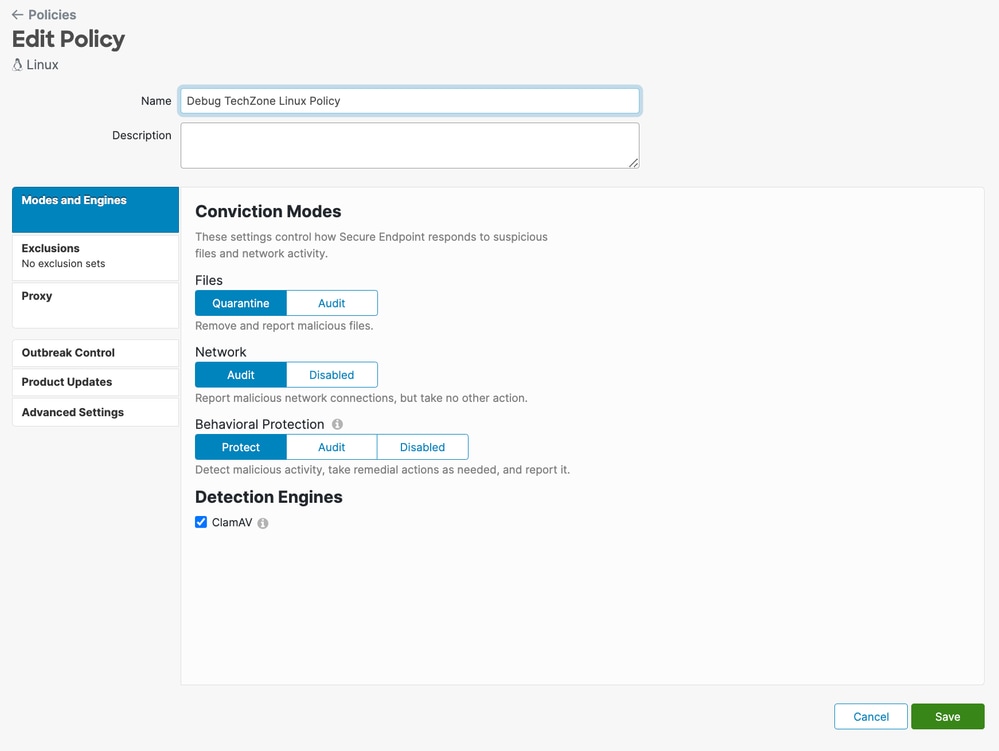
- Wählen Sie
Erweiterte Einstellungen und dann Verwaltungsfunktionen aus der Seitenleiste aus.
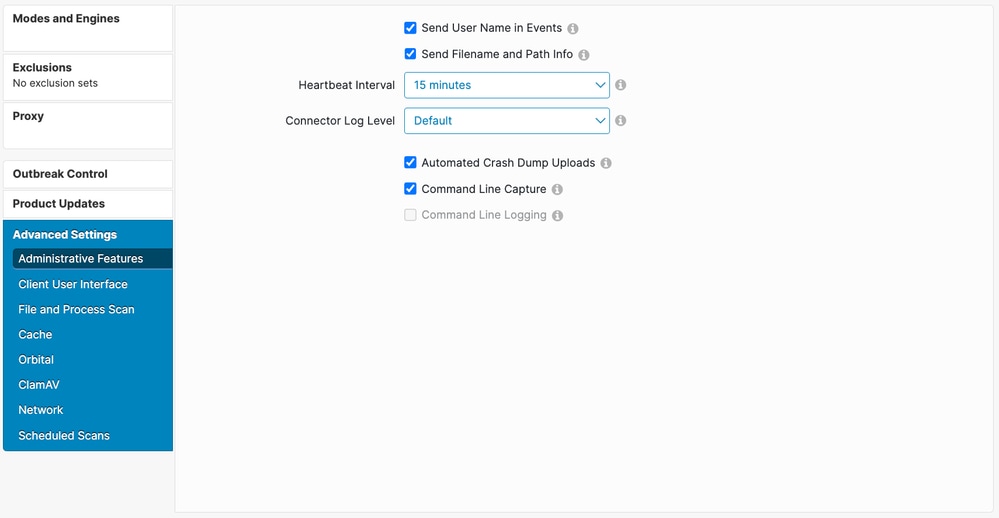
- Erweitern Sie das Dropdown-Menü Connector Log Level (Connector-Protokollstufe), und klicken Sie auf "Debug".
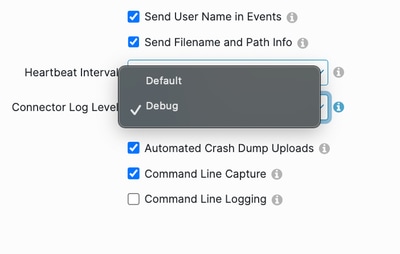
- Klicken Sie auf
Save (Speichern), um die Änderungen zu speichern.
- Navigieren Sie zur Seite Gruppen, indem Sie
Verwaltung -> Gruppen auswählen und auf Gruppe erstellen klicken. Sie gelangen zur Seite Neue Gruppe.
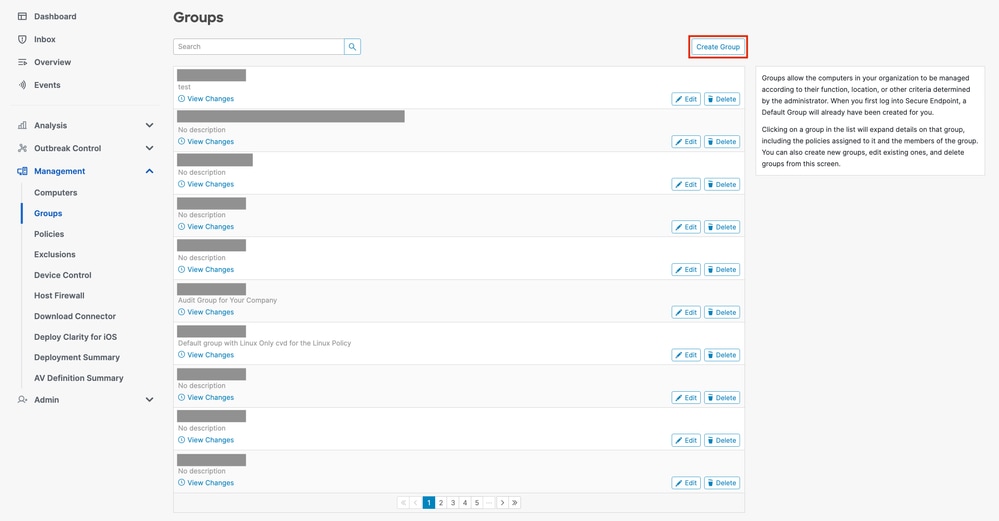
- Geben Sie einen Namen für die Gruppe ein. Sie können beispielsweise Debug TechZone Linux Group verwenden.
- Ändern Sie die Linux Policy (Linux-Richtlinie) in die neue Richtlinie, die Sie gerade erstellt haben, nämlich in diesem Beispiel Debug TechZone Linux Policy (TechZone Linux-Richtlinie debuggen). Klicken Sie auf
Speichern.
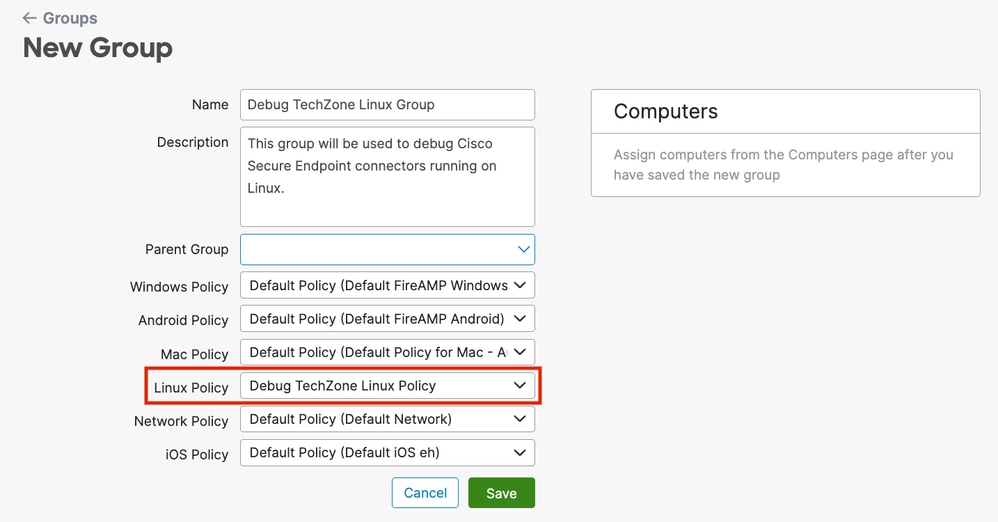
- Navigieren Sie zur Seite Computer, indem Sie
Verwaltung -> Computer auswählen und Ihren Computer in der Liste identifizieren. Wählen Sie es aus, und klicken Sie auf In Gruppe verschieben...
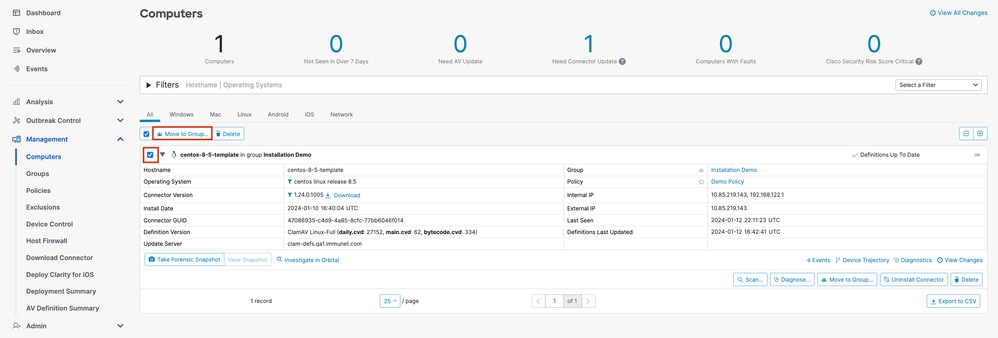
- Wählen Sie im daraufhin angezeigten Popup-Fenster Verbindung in Gruppe verschieben die neu erstellte Gruppe aus dem Dropdown-Menü
Gruppe auswählen aus. Klicken Sie auf Verschieben, um den ausgewählten Computer in die neue Gruppe zu verschieben.
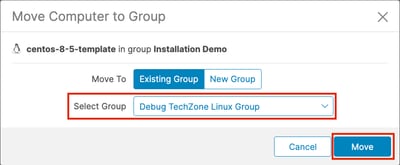
Debug-Modus über die Connector-Befehlszeilenschnittstelle aktivieren
Um den Debug-Modus über die Befehlszeilenschnittstelle (CLI) des Linux-Connectors zu aktivieren.
1. Loggen Sie sich in die ampcli
/opt/cisco/amp/bin/ampcli
2. Debug aktivieren
ampcli> debuglevel 1
Die folgende Ausgabe sollte angezeigt werden:
Daemon now logging at 'info' level until next policy update
Debug-Modus deaktivieren
Nachdem die Diagnosedaten im Debug-Modus abgerufen wurden, müssen Sie den Secure Endpoint Connector in den normalen Modus zurücksetzen. Der Debug-Modus kann entweder über die Konsole für sichere Endpunkte oder über das Befehlszeilentool für Linux-Connectors deaktiviert werden.
Deaktivieren des Debugmodus mithilfe der Konsole für sichere Endgeräte
Um den Debug-Modus zu deaktivieren, führen Sie die gleichen Schritte aus, um den Debug-Modus über die Konsole für sichere Endgeräte zu aktivieren, ändern Sie jedoch die Connector-Protokollstufe in Schritt 7 in "Standard".
Deaktivieren des Debugmodus mithilfe der Connector-Befehlszeilenschnittstelle
Führen Sie den folgenden Befehl aus, um den Debug-Modus über die CLI des Linux-Connectors zu deaktivieren:
1. Loggen Sie sich in die ampcli
/opt/cisco/amp/bin/ampcli
2. Debuggen deaktivieren
ampcli> debuglevel 0
Daemon now logging at policy-specified log level
Siehe auch


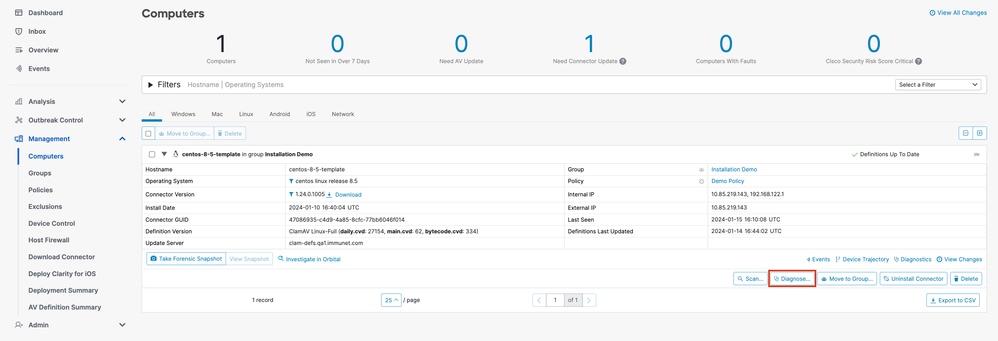

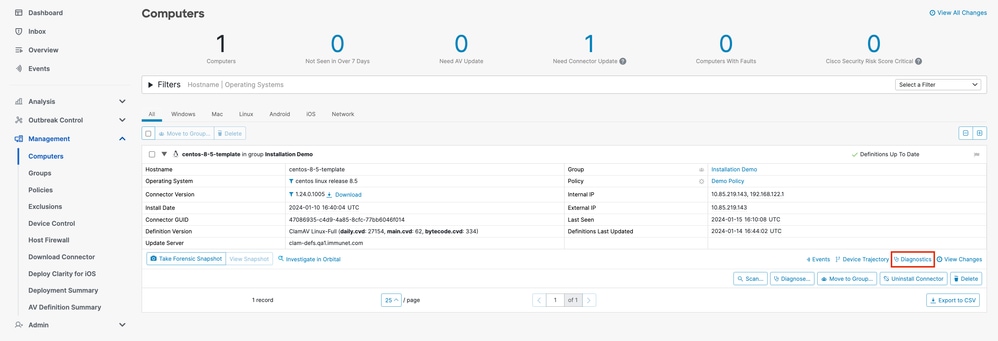
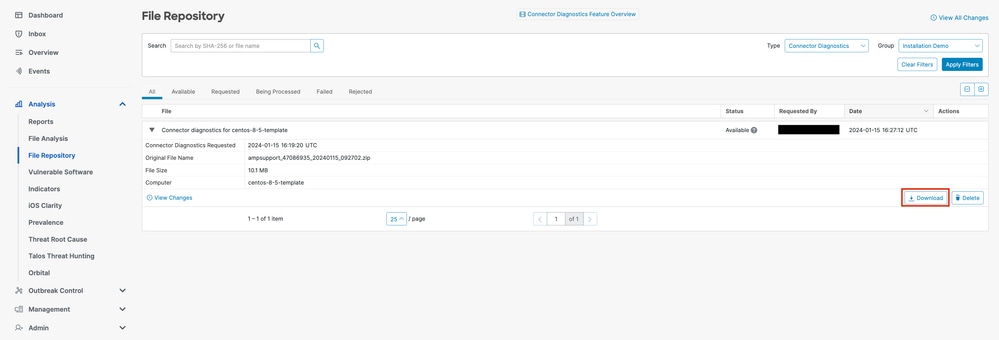

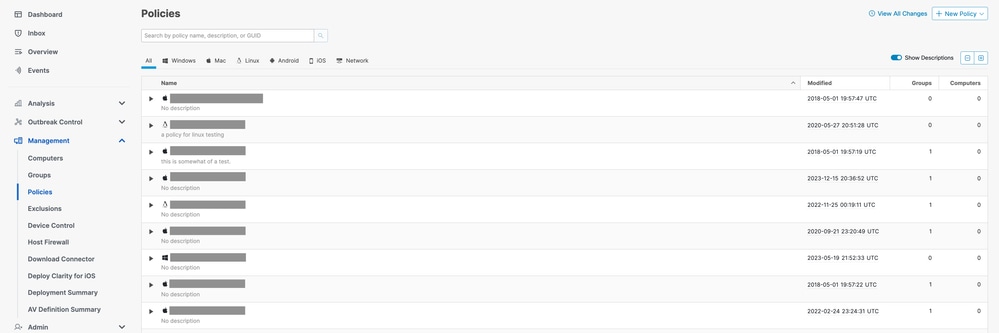
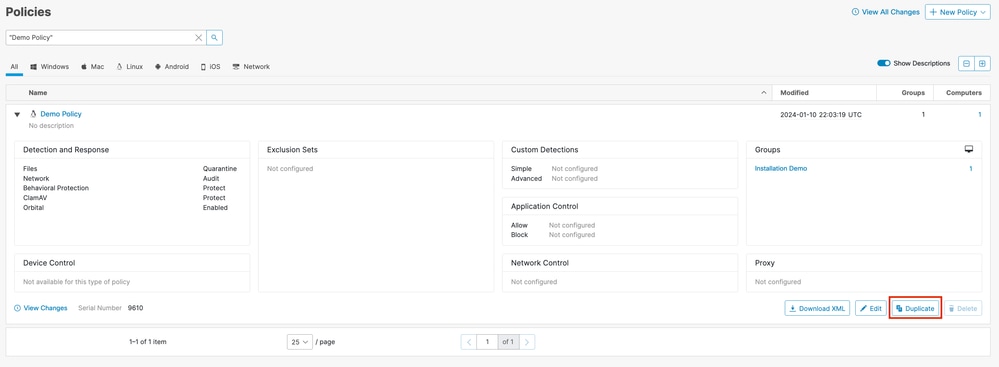
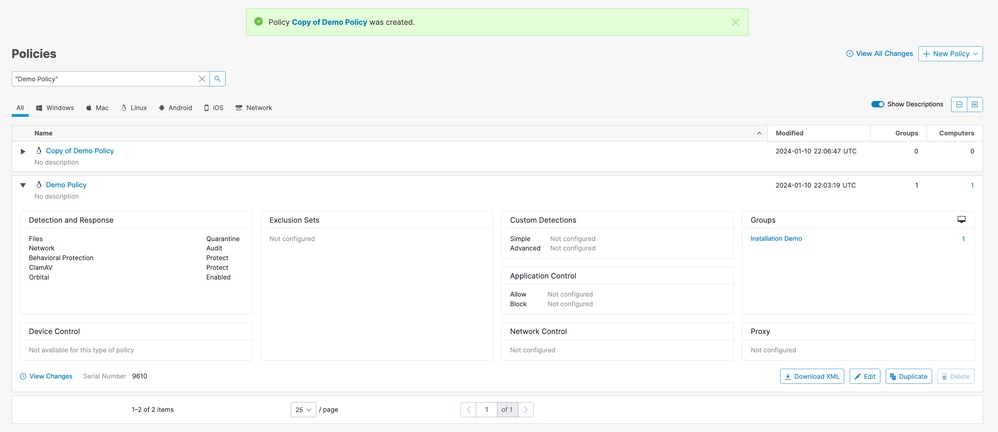
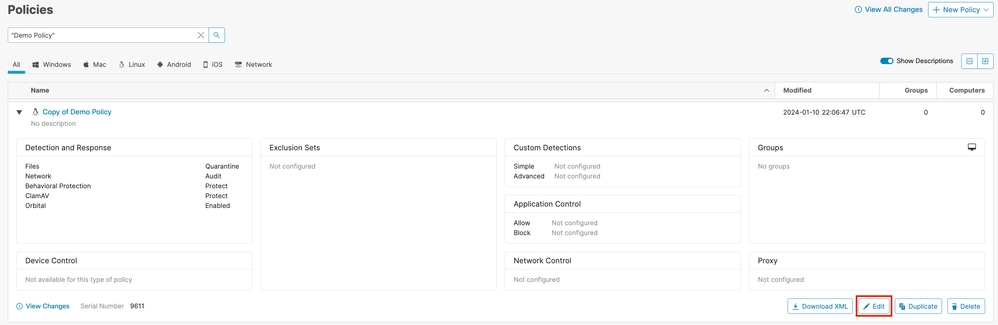
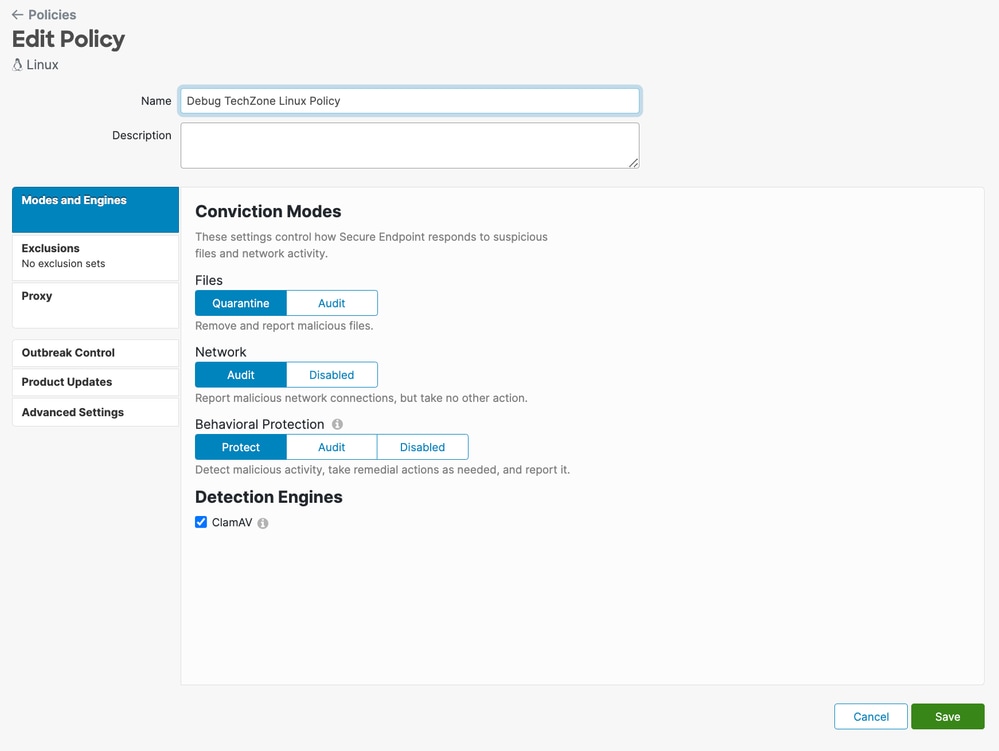
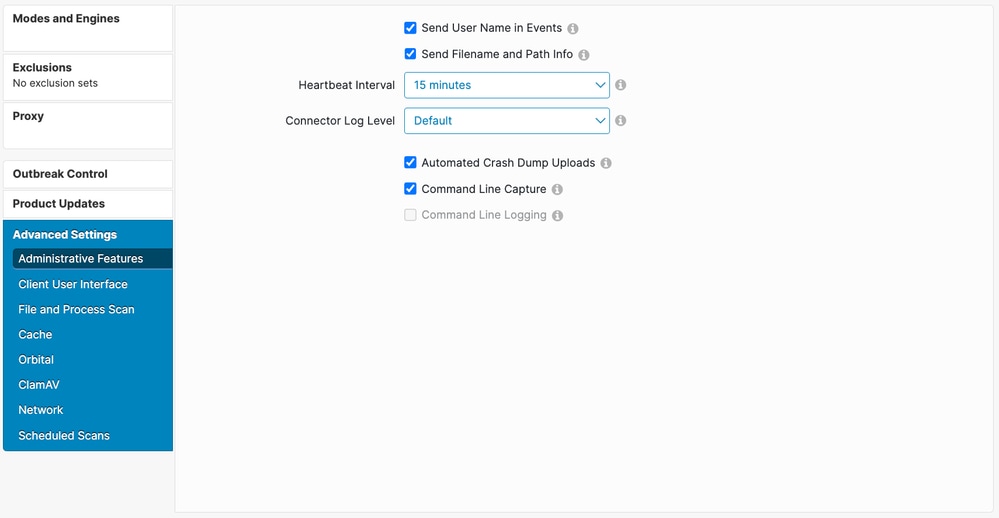
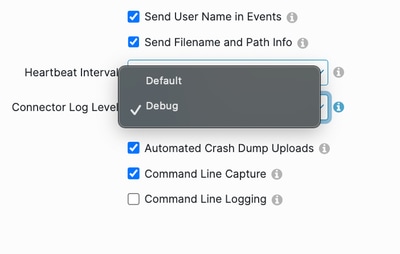
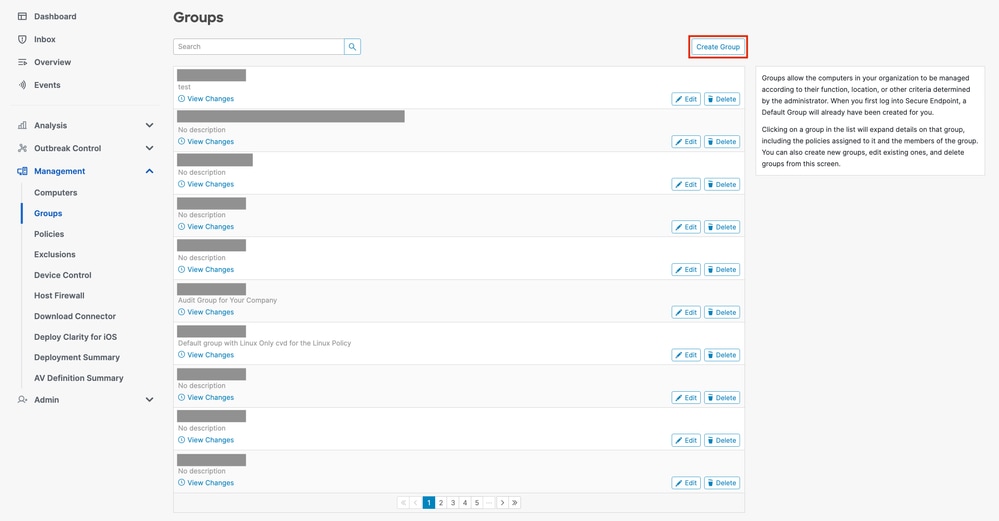
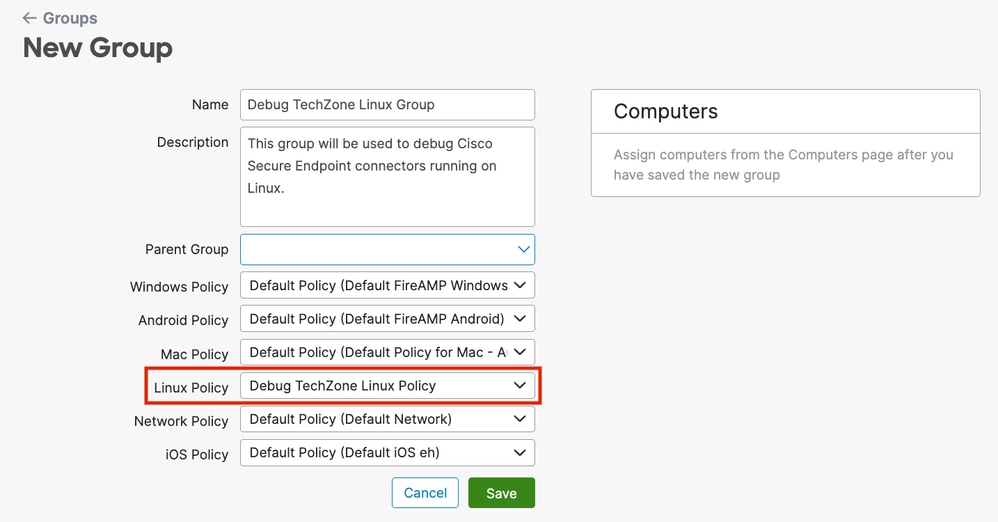
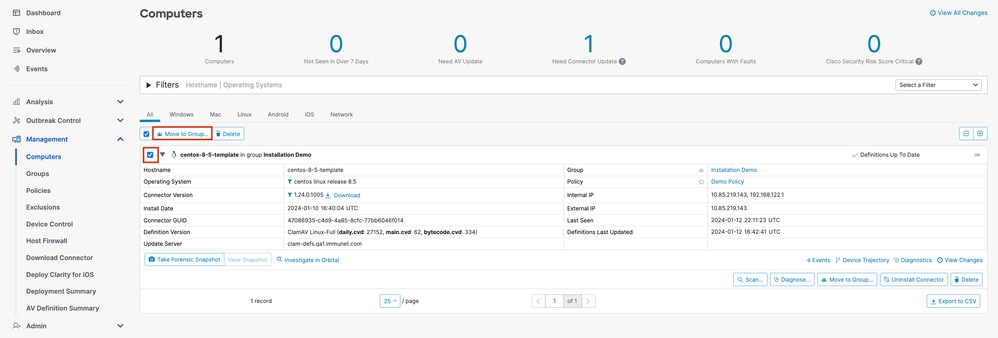
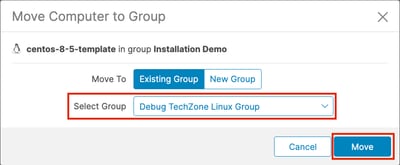
 Feedback
Feedback